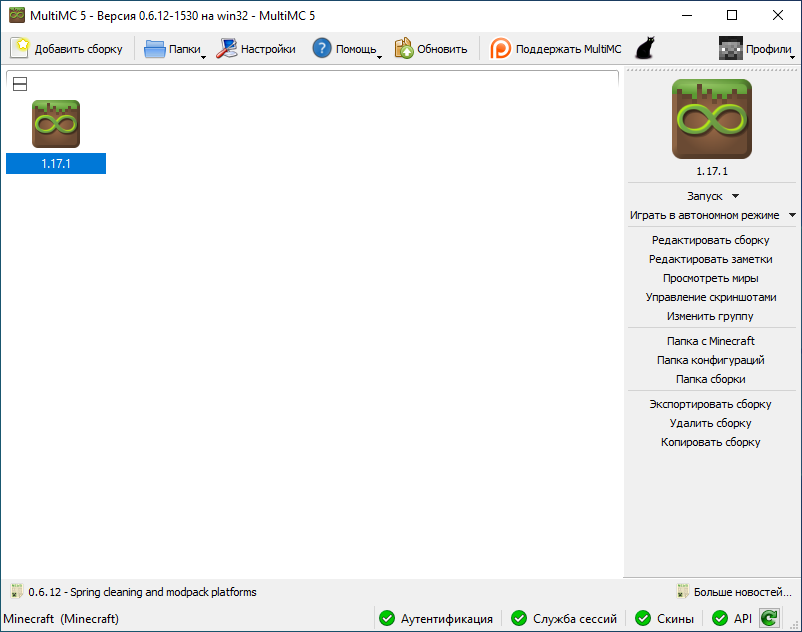На нашем сайте вы найдете большое количество разных лаунчеров, при помощи которых можно в автоматическом режиме и абсолютно бесплатно устанавливать Minecraft на компьютер. Сегодня речь пойдет еще о приложении MultiMC, полностью переведенном на русский язык.
Обзор лаунчера
Данный лаунчер можно назвать одним из самых лучших. Пользовательский интерфейс, как уже было сказано, полностью русифицирован. При этом поддерживается большое количество различных дополнительных возможностей, о которых мы тоже поговорим.
Философия использования приложения сводится к тому, что мы, собрав собственную сборку, скачиваем ее и приступаем к игре. Также тут поддерживается несколько пользовательских аккаунтов.
Как пользоваться
Давайте рассмотрим процесс инсталляции программы, а также работы с ней.
Загрузка и установка
В первую очередь нам нужно перейти немного ниже и найти раздел загрузки файла, в котором мы скачаем архив с приложением. Затем просто запускаем софт, который даже не требует установки.
- Распаковываем архив и делаем двойной левый клик на исполняемом файле.

- Выбираем русский язык и переходим дальше.

- Подтверждаем автоматическую установку Java.

Через несколько минут лаунчер будет установлен и мы можем начинать работать с ним. А именно, устанавливать Minecraft на ПК.
Иногда при инсталляции возникает ошибка: «процесс завершился с кодом 1». Если это произойдет и в вашем случае, попробуйте запустить установку от имени администратора.
Инструкция по работе
Теперь давайте разберемся, как пользоваться данным приложением. Для того чтобы установить Minecraft мы нажимаем кнопку, обозначенную цифрой «1». После этого выбираем версию игры, а потом нажимаем «ОК».

Также программу можно настроить. Жмем предназначенную для этого кнопку и переходим к конфигурации лаунчера для собственных нужд. Отдельно здесь настраиваются:
- Сам Launcher.
- Игра Minecraft.
- Библиотека J
- Языковые настройки.
- Набор пользовательских команд.
- Работа с прокси сервером.
- Конфигурация внешних инструментов.
- Учетные записи.
- Журнал.

Плюсы и минусы
А теперь поговорим о сильных и слабых сторонах программы по сравнению с ее основными конкурентами.
Достоинства:
- Присутствует версия на русском языке.
- Удобство работы.
- Возможность установки любой версии Minecraft, включая самую новую.
- Большое количество дополнительных функций и обилие настроек.
Недостатки:
- Сложность освоения.
Аналоги
Рассмотрим список самых популярных аналогов, которые могут стать заменой для лаунчера MultiMC.
- GID-Launcher.
- FLauncher.
- TLauncher.
- MLauncher.
- Randomcraft.
- R-Launcher.
- ALauncher.
- Shiginima Launcher.
- Titan Launcher.
- Technic Launcher.
- ATLauncher.
- McLauncher.
- SKLauncher.
- xLauncher.
- HyPixel.
- RULauncher.
- MRLauncher.
- Shiginima Minecraft Launcher.
- TLauncher Legacy.
- PixelMon.
- SLauncher.
- AnjoCaido.
- Minecraft от Mojang.
- Team Extreme Launcher.
- FTB Launcher.
- VoidLauncher.
Системные требования
Также не забудем упомянуть о системных требованиях ПО.
- ЦП: 2 ГГц.
- ОЗУ: 2 Гб.
- Пространство на накопителе: 25 Мб.
- Платформа: Microsoft Windows 32|64 Bit.
Скачать
Вам остается лишь скачать приложение, зарегистрироваться и загрузить новейшую версию Minecraft на компьютер.
Платформа: | Windows XP, 7, 8, 10 |
Язык: | Русский |
Лицензия: | Бесплатно |
Видео
Также рекомендуем просмотреть видео, которое поможет ближе познакомиться с программой.
В заключение
Надеемся, никаких сложностей в процессе установки и использования лаунчера у вас не возникнет. В случае возникновения вопросов переходите ниже и оставляйте свои комментарии, которые мы обязательно прочтем и, если нужно, ответим.
 Все для Minecraft PE Все для Майнкрафта ПЕ, Моды Читы Новые Версии для Minecraft PE
Все для Minecraft PE Все для Майнкрафта ПЕ, Моды Читы Новые Версии для Minecraft PE